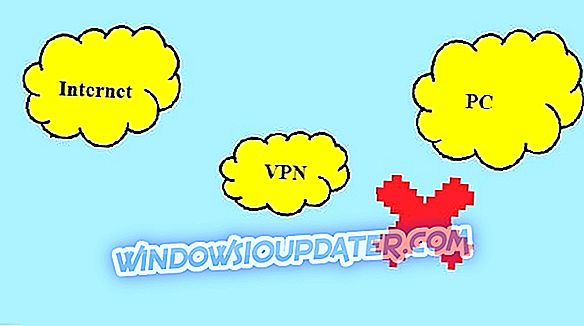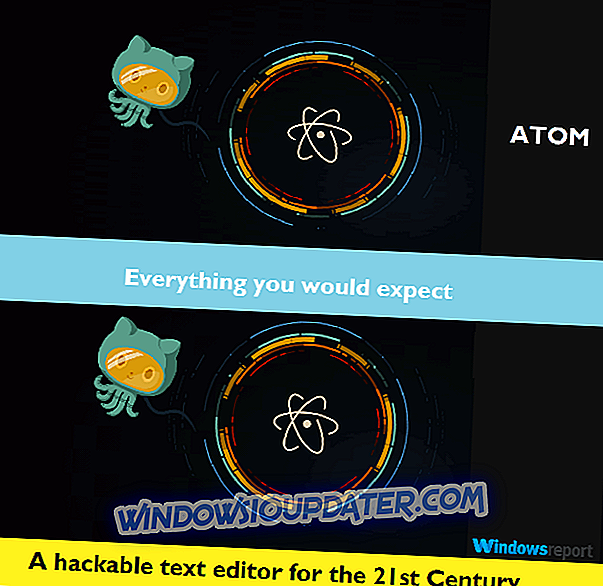Windows Defender เป็นโปรแกรมป้องกันไวรัสในตัวในอุปกรณ์ Windows 10, Windows 8.1, Windows 7 ของคุณและมันค่อนข้างดีอย่างน้อยสำหรับฉัน จุดประสงค์ของบทความนี้คือเพื่อให้ง่ายต่อการเข้าใจการเปลี่ยนแปลงของการปรับปรุงล่าสุดที่มีให้
หากคุณไม่รู้สึกว่าคุณต้องการติดตั้งโปรแกรมป้องกันไวรัสอื่นบนอุปกรณ์ Windows 10 ของคุณ Windows 8.1 คุณสามารถพึ่งพา Windows Defender ได้เนื่องจากดูเหมือนว่าจะทำงานได้ค่อนข้างดี

อย่างไรก็ตามถ้าคุณตัดสินใจที่จะทำตามนั้นให้แน่ใจว่าคุณได้รับการปรับปรุงล่าสุดโดยเร็วที่สุด แน่นอนว่าวิธีที่ง่ายที่สุดในการทำเช่นนั้นก็คือตั้งค่าให้รับการอัปเดตโดยอัตโนมัติ แต่หากคุณอยากรู้ว่าพวกเขากำลังทำอะไรคุณจะต้องตั้งค่าให้เป็นแบบแมนนวล และที่นี่เราจะตรวจสอบการอัปเดตบ่อยครั้งเท่าที่เราสามารถให้การเปลี่ยนแปลงที่เข้าใจง่ายขึ้น
- อ่านเพิ่มเติม: ดาวน์โหลดส่วนขยาย Windows Defender Chrome ซึ่งมีประสิทธิภาพ
Windows Defender บน Windows 10
Microsoft ได้ปรับปรุง Windows Defender อย่างสมบูรณ์ใน Windows 10 ยักษ์ใหญ่ด้านเทคโนโลยีได้เพิ่มคุณสมบัติและการปรับปรุงใหม่ที่สำคัญซึ่งทำให้ Windows Defender เป็นหนึ่งในโซลูชั่นแอนติไวรัสที่ดีที่สุดที่จะใช้ในปี 2561 ตามความจริงแล้ว AV-Test บริษัท ทดสอบของบุคคลที่เพิ่งวาง Windows Defender ในตำแหน่งแรกเมื่อมันมาถึงการบล็อกภัยคุกคามไซเบอร์ในชีวิตจริงรวมถึงการโจมตี ransomware
นี่คือการเปลี่ยนแปลงที่สำคัญที่สุดที่ Windows Defender ได้รับใน Windows 10:
- Windows Security เป็นศูนย์ป้องกันไวรัสใหม่ใน Windows 10 Redstone 5
- การปรับปรุง Windows Defender แก้ไขข้อบกพร่องของการเรียกใช้รหัสระยะไกลที่รุนแรง
- Windows Defender ลบซอฟต์แวร์เพิ่มประสิทธิภาพ PC ที่ก่อกวนซึ่งเริ่มต้นตั้งแต่วันที่ 1 มีนาคม
- ปกป้องพีซีของคุณจาก ransomware และมัลแวร์ด้วย Controlled Folder Access ใหม่ของ Windows Defender
ดาวน์โหลดเวอร์ชันล่าสุดของ Windows Defender บน Windows 10
หมายเหตุบรรณาธิการ: โพสต์นี้ถูกเผยแพร่ครั้งแรกในเดือนเมษายน 2014 และได้รับการปรับปรุงเพื่อความสดใหม่และความถูกต้องเพื่อสะท้อนการเปลี่ยนแปลงล่าสุดใน Windows 10 คุณสามารถอ่านรายงานต้นฉบับด้านล่าง
Windows Defender บน Windows 8.1
ก่อนที่ Windows 8 Windows Defender จะแสดงความสามารถในการป้องกันสปายแวร์ มันมีตัวแทนความปลอดภัยแบบเรียลไทม์จำนวนหนึ่งที่ตรวจสอบพื้นที่ส่วนกลางหลายแห่งของ Windows เพื่อดูการเปลี่ยนแปลงที่อาจเกิดจากสปายแวร์ นอกจากนี้ยังรวมถึงความสามารถในการลบซอฟต์แวร์ ActiveX ที่ติดตั้งไว้ได้อย่างง่ายดาย นอกจากนี้ยังมีการสนับสนุน Microsoft SpyNet ที่ให้ผู้ใช้รายงานสิ่งที่พวกเขาพิจารณาว่าเป็นสปายแวร์และให้แอปพลิเคชั่นและไดรเวอร์อุปกรณ์ใดที่พวกเขาอนุญาตให้ติดตั้งในระบบของพวกเขา ใน Windows 8 ฟังก์ชันการทำงานได้เพิ่มขึ้นเพื่อให้การป้องกันไวรัสเช่นกัน Windows Defender ใน Windows 8 คล้ายกับ Microsoft Security Essentials และใช้คำจำกัดความของไวรัสเดียวกัน
ดังที่เราเห็นจากคำอธิบายข้างต้นพร้อมกับการเปิดตัว Windows 8 ยูทิลิตี้ Windows Defender นั้นแข็งแกร่งขึ้นและคล้ายกับการทำงานของ Microsoft Security Essentials คุณสามารถกำหนดค่าโปรแกรมสำหรับตัวเลือกการป้องกันแบบเรียลไทม์การรวม Internet Explorer และแน่นอนเพื่อสแกนไฟล์ในระบบของคุณทุกครั้งที่คุณต้องการ ในขณะนี้ Windows Defender ใช้งานได้ในโหมดเดสก์ท็อปเท่านั้นและไม่น่าเป็นไปได้อย่างน้อยตอนนี้ที่จะเปิดตัวสำหรับอินเทอร์เฟซระบบสัมผัสที่ทันสมัยของ Windows 8.1
ดาวน์โหลด Windows Defender สำหรับ Windows 8.1 [เวอร์ชั่น 1.173.831.0]

เวอร์ชันปัจจุบันนี้มีให้ในวันที่ 29 เมษายน 2014 และคุณสามารถไปข้างหน้าและรับมันโดยการอัพเดต Windows Defender หรือโดยใช้ฟังก์ชั่น Windows Update หรือคุณสามารถไปที่ลิงค์นี้และรับด้วยตนเอง สำหรับการอัพเดทนั้นจะแก้ไขปัญหาด้านความปลอดภัยจำนวนมากโดยส่วนใหญ่เป็นโทรจันและไวรัสลับๆดังนี้
- โทรจัน: BAT / CoinMiner.A
- ใช้ประโยชน์: Java / CVE-2013-1488.I
- VirTool: Win32 / Obfuscator.AES
- โทรจัน: JS / Redirector.NS
- TrojanDownloader: Win32 / Upatre.O
- Backdoor: Win32 / Zegost.AF
ดังนั้นไปข้างหน้าและติดตั้งการปรับปรุงล่าสุดเพื่อไม่ให้ตกเป็นเหยื่อของช่องโหว่ความปลอดภัยเหล่านี้
หมายเหตุบรรณาธิการ: โพสต์นี้ถูกตีพิมพ์ครั้งแรกในเดือนเมษายน 2014 เราได้ทำการปรับปรุงในเดือนสิงหาคม 2018 เพื่อความสดใหม่และความแม่นยำ